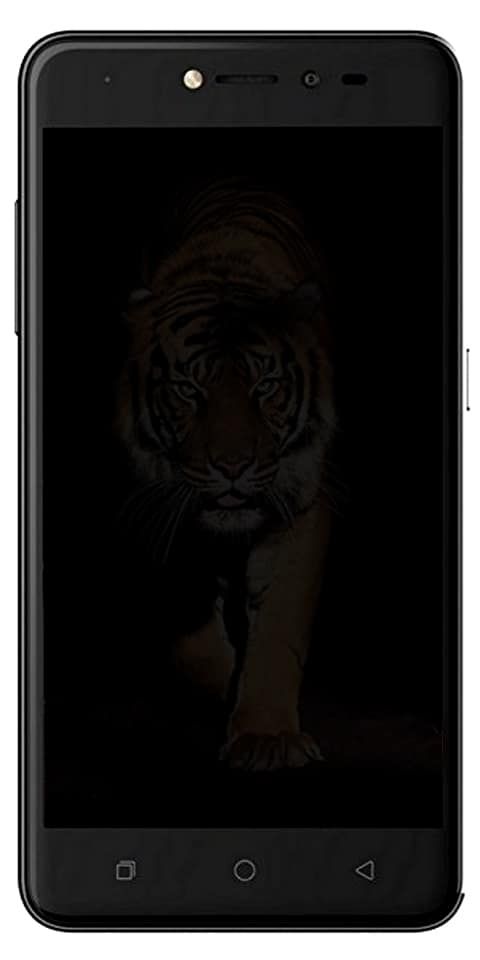Kuidas salvestada Windows 10 töölauaikooni paigutust
Kas soovite Windows 10 töölauaikooni paigutuse salvestada? Peal Windows 10 töölaua ikoonid korrastuvad ja keegi ei taha seda. Kuna see kipub juhtuma juhuslikult, kuid kui teil on mitme monitoriga seade, saate seda kõige sagedamini kogeda kui ühe ekraaniga kasutajaid. On vähe rakendusi, mis hoiavad neid käivitamisel, mis võivad ikoone ümber korraldada, kuid need võivad teie arvuti alla lohistada. Teine võimalus on salvestada töölaua ikooni paigutus, mida saate teha ReIconiga.
Kaasaegses Windowsi versioonis, nagu Windows 10, salvestatakse kausta Desktop sisu kahte asukohta. Esimene neist on Ühine töölaud, asub kaustas C: Users Public Desktop. Järgmine asub praeguses kasutajaprofiilis% userprofile% Desktop. Niisiis, Windows kuvab mõlema kausta sisu ühes vaates.
Kindlasti ei mäleta Windows 10 töölaua ikooni positsiooni. Probleemi võite märgata ka siis, kui teie ikoonid on paigutatud teistesse töölaua osadesse, kuid arvuti taaskäivitamisel muutuvad need automaatselt mõnda vaikeasendisse. Paljud kasutajad tegelevad probleemidega erinevalt. Kui soovite selle tüütuse parandada, siis jääge meie juurde!
Salvestage Windows 10 töölauaikooni paigutus
![]()
Laadige alla või installige ReIcon ja korraldage seejärel ikoonid ekraanil nii, nagu soovite. Pärast seda käivitage ja käivitage rakendus, seejärel puudutage salvestamise ikooni. Kuid rakenduses loodud uus ‘profiil’ ja põhimõtteliselt on see salvestatud ikoonipaigutus. Võite lihtsalt rakenduse sulgeda ja oodata, kuni Windows 10 paigutuse ühendab.
Paigutus sisaldab nime, kuupäeva templit ja ikoonide loenduse aega, st ikoonide koguarv oli töölaua ekraanil paigutuse taastamisel ja ID. Kui soovite paigutuse ümber nimetada, puudutage lihtsalt välja Nimi ja see muutub seejärel muudetavaks. Sisestage mis tahes nimi, mida soovite sellele anda, ja klõpsake nime salvestamiseks nuppu Enter.
Taastama:
Kui soovite selle taastada / taastada. Lihtsalt käivitage rakendus ja valige profiil. Nüüd minge Redigeerimine> Taasta ikooni paigutus ja teie paigutus taastatakse kiiresti. Seejärel saate luua ja salvestada palju ikoonipaigutusi vastavalt soovile. Seejärel saate taastuda kumb sobib teile kõige paremini. Rakendus töötab mitme kuvari seadistusega üsna hästi.
Siiski on mõned erandid. Kui olete näiteks üksuse oma töölaualt eemaldanud, ei saa rakendus seda taastada. See võib ikoonide paigutust mõjutada, kui olete määranud nad automaatselt ruudustiku tegema. Kui teate, et olete ikoonipaigutuse salvestamisel töölaualt kustutanud üksuse, peaksite ruudustiku välja lülitama ja seejärel ikoonipaigutuse taastama.
ReIcon ei soovi installimist, nii et veenduge, et te ei jäta rakendust kuhugi, võite selle ekslikult eemaldada, kuna see salvestab profiili samasse kausta, kust see käivitatakse. Enne ikoonipaigutuste salvestamiseks ja taastamiseks viige see lihtsalt ohutusse kohta.
Rakendus saab töötada ainult töölauaikooni paigutuse korral, kuid mitte kaustades olevate failide puhul. Kaustades olevatel failidel puudub paigutus. Need on paigutatud erinevate sortimiskriteeriumide järgi, nii et rakendus ei saa seal töötada.
DesktopOK
![]()
DesktopOK on veel üks hämmastav tarkvara töölauaikoonide asukohtade salvestamisel. See võib säästa paljusid paigutusi ja saab automaatselt salvestada ka töölauaikoonide paigutusi. Samuti saate selle konfigureerida nii, et see salvestaks töölaua ikooni paigutuse automaatselt iga 15 minuti, iga tunni tagant, iga 7 tunni järel või iga päev.
Soovi korral on olemas ka töölauaikoonide paigutuste importimise või eksportimise võimalus. Suvandid ikooni paigutuse automaatseks salvestamiseks alati, kui arvuti välja lülitate ja laadite, kui käivitate ka arvuti.
Järeldus:
Siin on kõik Windows 10 töölauaikooni paigutuse salvestamise kohta. Loodan, et juhendist on abi. Kui teate mõnda muud meetodit, laske seda meiega jagada. Ärge unustage ka oma tagasisidet meiega jagada. Ootan teie väärtuslikku vastust!